- 1LLMs之DSPy:DSPy(可优化RAG系统)的简介、安装和使用方法、案例应用之详细攻略_dspy 怎么使用本地数据
- 2mac删除带锁标识的app_mac上怎么删除加锁的app
- 3Android之adb shell dumpsys activity获取task里面的所有actitiy_adb shell task
- 4python Seq2Seq模型源码实战,超详细Encoder-Decoder模型解析实战;早期机器翻译模型源码demo_seq2seq模型代码
- 5如何设置手机的DNS_手机修改dns
- 6colorUI当中新增页面后无法通过url访问_colorui 打不开了
- 7python多进程multiprocessing使用,看这篇就够了(一)_python multiprocessing 获取进程id
- 8Git 本地仓库搭建和使用_git本地仓库搭建
- 9Exceptionless 5.0.0本地Docker快速部署介绍
- 10C#中使用JsonConvert解析JSON
Lumos学习王佩丰Excel第二讲:单元格格式设置_若所输入到单元格中的数据,既有文本又有数字该单元格会被认定为文本格式是吗
赞
踩
今天学会GIF录制了,分享知识会更简便一些,话不多说,开始吧~
一、美化表格
1、设置单元格格式的路径
- 从菜单栏进入:
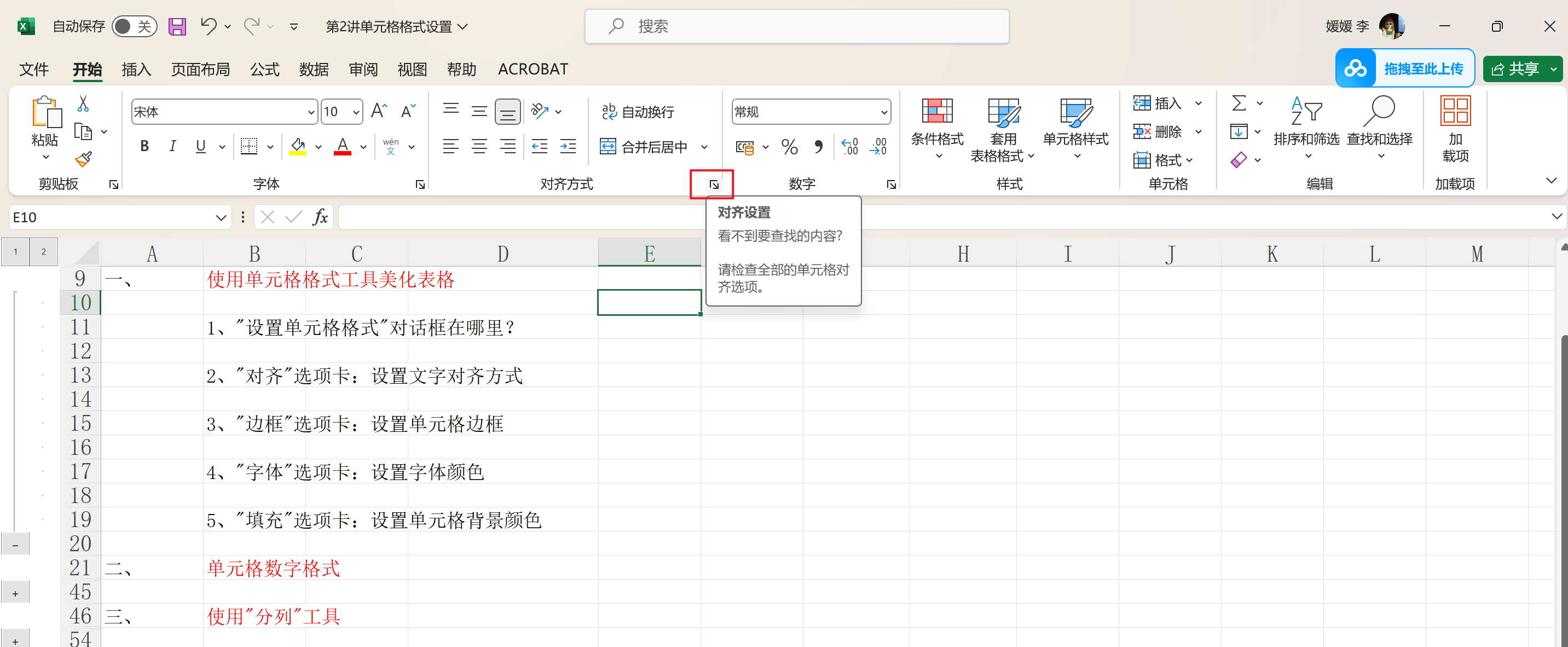

- 选中区域(单元格)- 右键“设置单元格格式”:
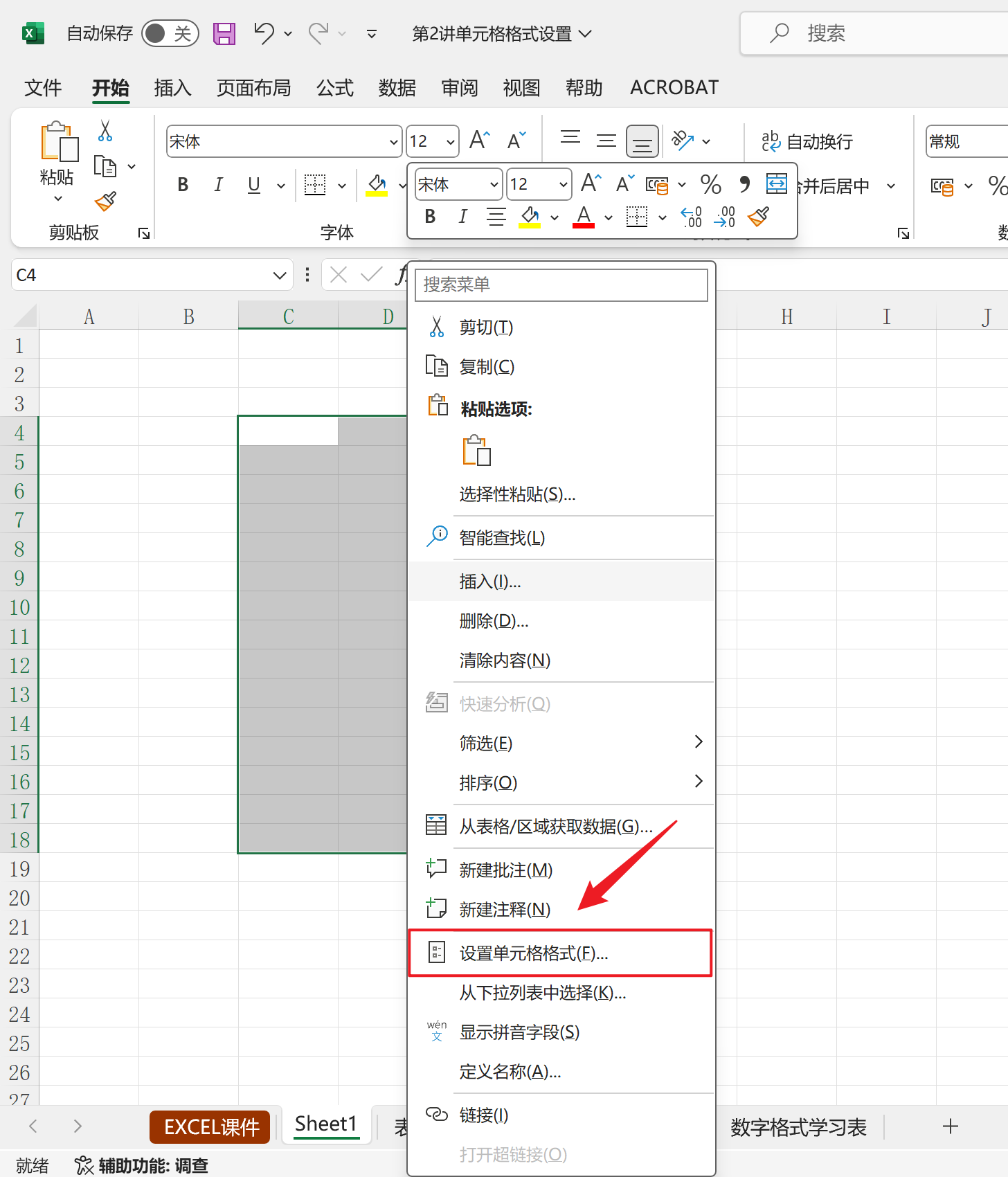
2、合并单元格
- 合并一行

- 批量合并多行,选择跨越合并
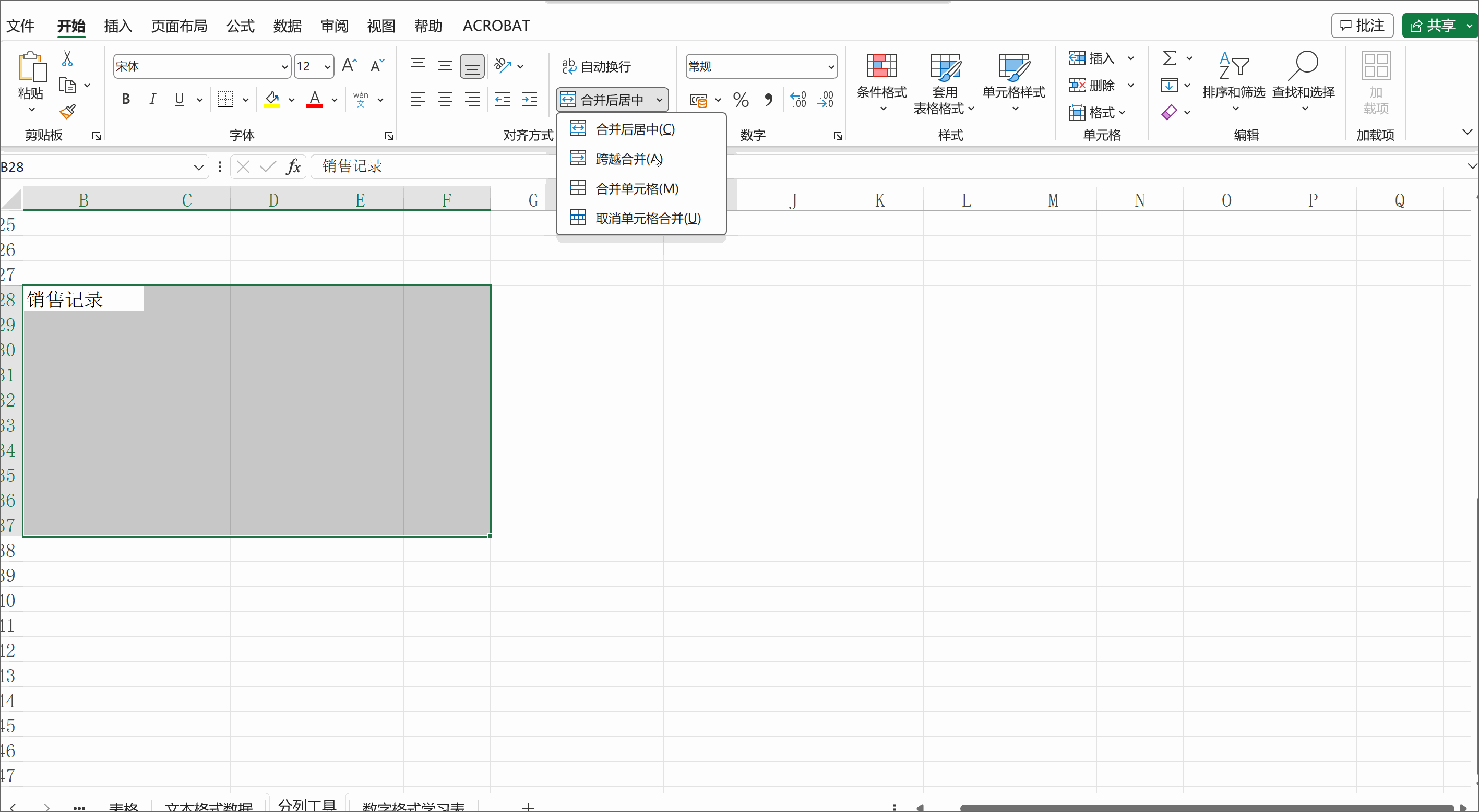
3、对齐方式
对齐方式这边应该很好理解吧,就是文字在单元格中的具体位置。平时用工具栏里的对齐方式就够用了,如果有特殊需求可以打开设置具体设计。




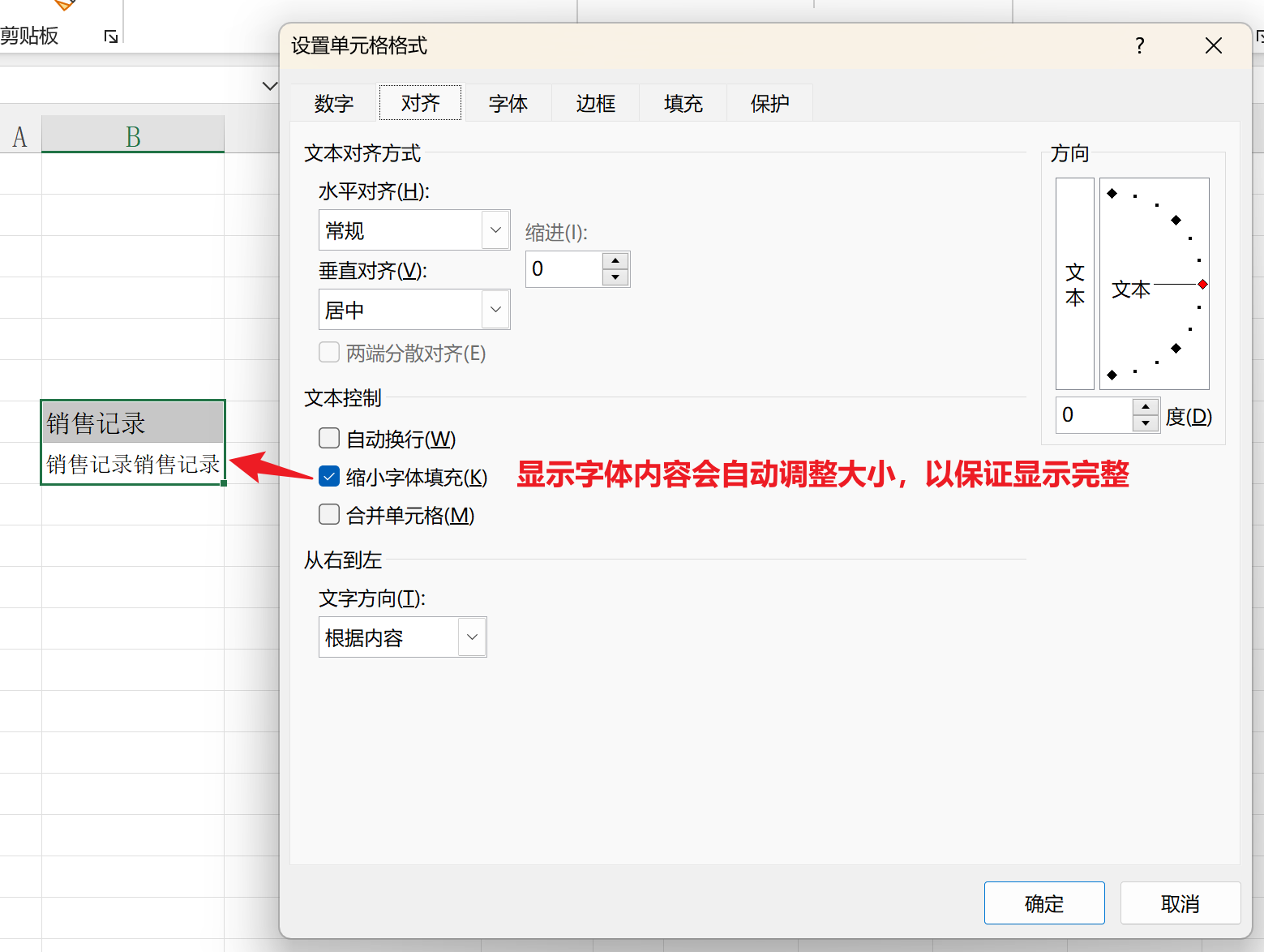
4、边框设置
为单元格可以添加四周边框即斜线边框,边框线的数量根据所选取的单元格数量有关,下面我用GIF分别展示下1个单元格设置边框和多个单元格设置边框的区别。
- 为1个单元格设置边框
可以看到,单个的单元格无法设置内部框线。
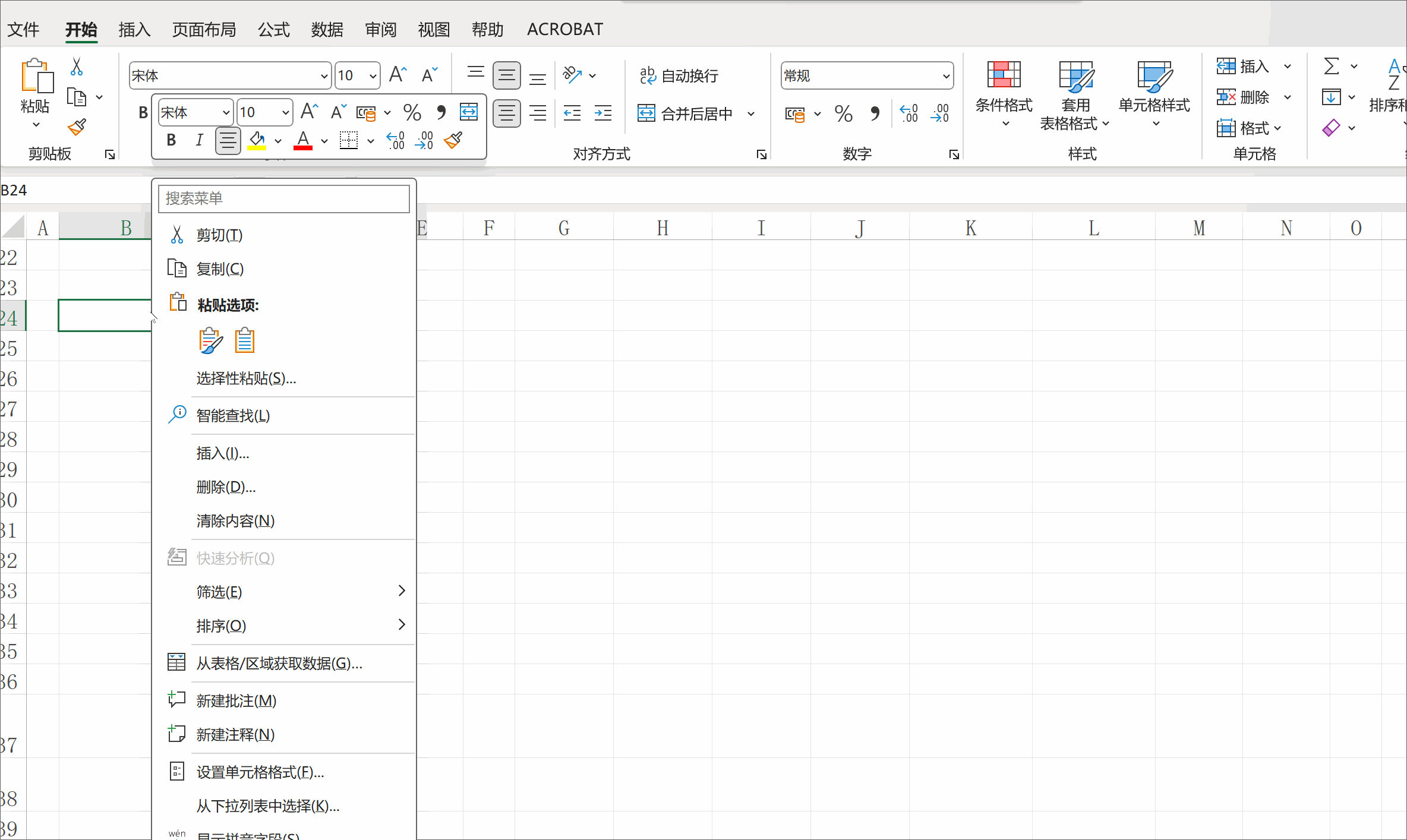
- 为多个单元格设置边框
多个单元格可以设置内部框线。

- 斜线框的文字怎么敲?
在excel中可以发现,在一个单元格中通过回车键是不能换行的,可以通过ALT+回车,即可换成两行,再加一条斜的边框线,就成功分割开啦。

5、字体设置
Excel对于字体的设置和Word相同,可以设置字体大小/颜色/下划线/加粗/倾斜/字形。

6、单元格背景颜色设置
这是一种填充方式,可以将单元格的背景色填充成自定义颜色和填充效果。

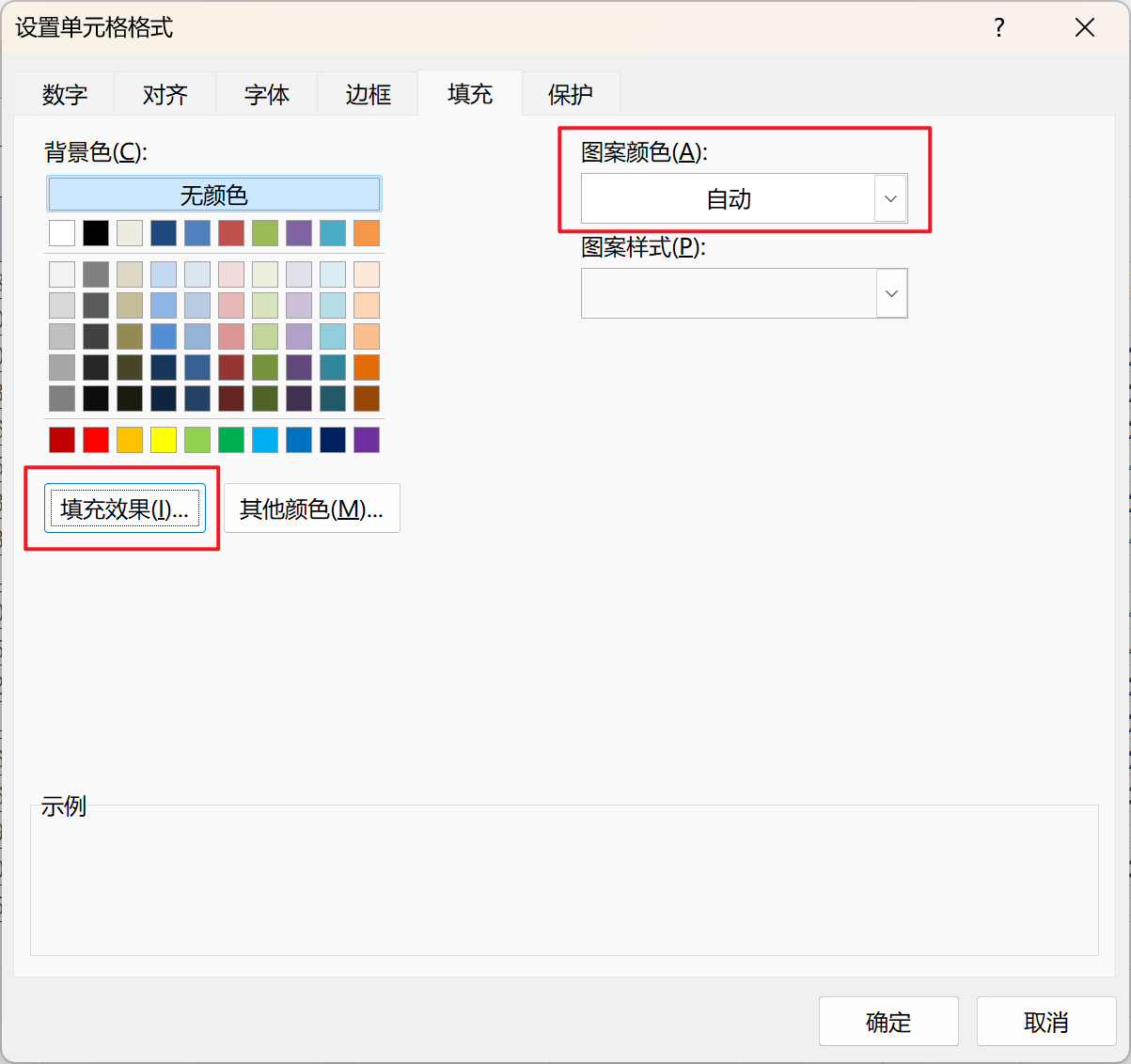
7、格式刷小工具
- 单击格式刷只能刷一次,有一些细枝末节的东西需要另外调整一下
- 双击格式刷能刷多次,按esc取消
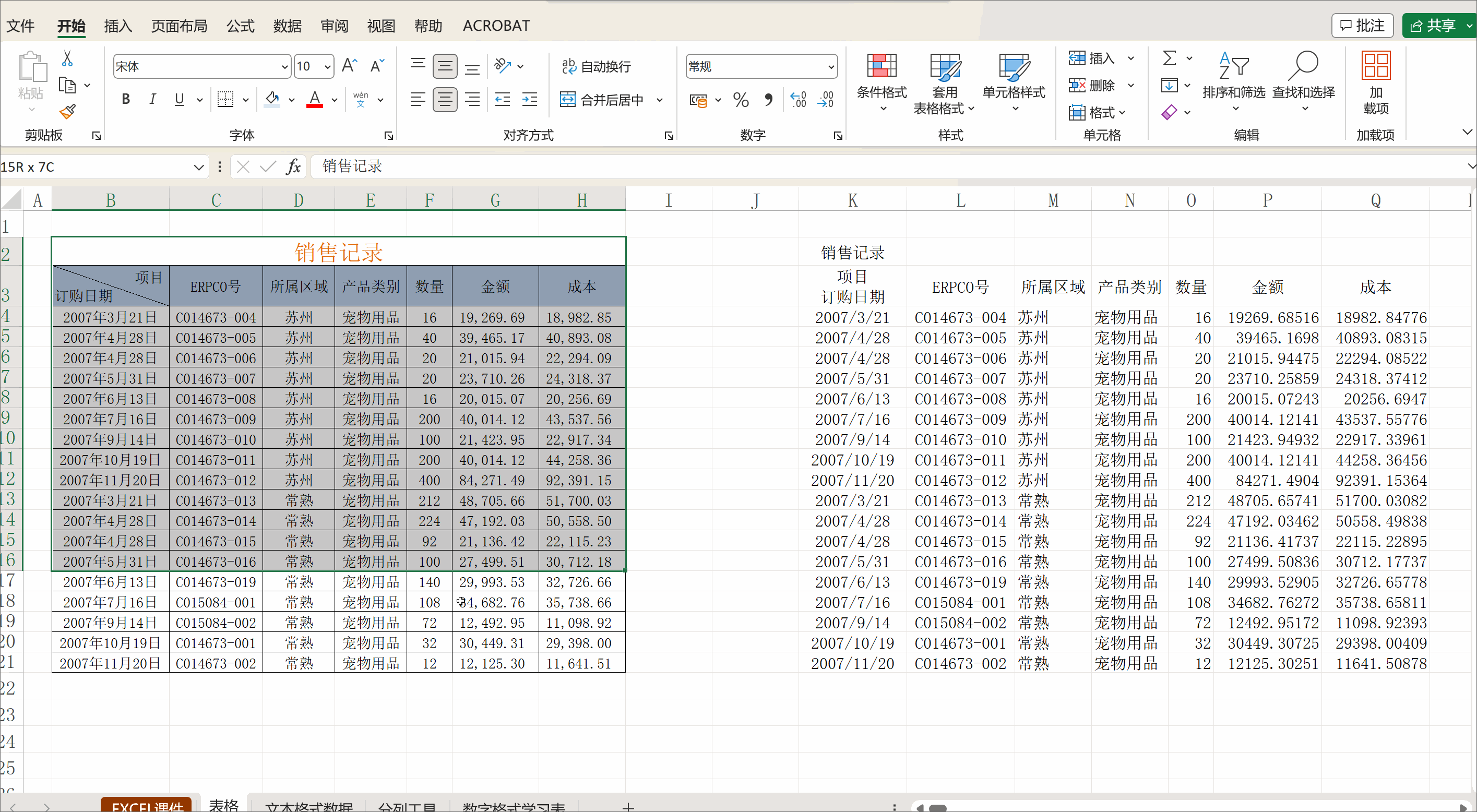
二、单元格数字格式
1、数字格式
| 类型 | 原格式 | 转变后的格式 |
| 数值 | -25636 | -25,636 |
| 货币 | 10000 | ¥10,000.00 |
| 会计专用 | 1555 | $ 1,555.00 |
| 日期 | 39814 | 2009年1月1日 |
| 时间 | 0.6980556 | 下午4时45分12秒 |
| 百分比 | 0.11 | 11.00% |
| 分数 | 0.1 | 0 |
| 科学计数 | 1.2E+14 | 1.2E+14 |
| 文本 | 2422 | 2422 |
| 特殊 | 25368 | 二万五千三百六十八 |
以上就是Excel现存的几种数字格式,特殊说明:
- 货币和会计专用的区别在于,钱币符号的位置。
- 日期为什么39814 ——> 2009年1月1日,原因:Excel 可将日期存储为可用于计算的序列号。默认情况下,1900 年 1 月 1 日的序列号为 1,2008 年 1 月 1 日的序列号为 39,448,这是因为它距 1900 年 1 月 1 日有 39,448 天。
- 分数为什么是0?---可以调整分数类型,若分母为一位数,就显示0,分母为两位数可正常显示。

当处理用户输入的数字时,确实需要一种更直观的方式来呈现这些数据。数字格式化是一种有效的方法,可以改善数据的外观并提高可读性。单元格格式的设置,只改变格式,不改变大小!!!

2、自定义数字格式
用户要编写自定义的格式,需要先了解自定义格式代码的语法结构,自定义格式代码完整结构如下:
正数;负数;零值;文本。
在自定义数字格式的代码中,用分号来分隔不同的区间(3个分号分隔四个区间,2个分号分隔三个区间,1个分号分隔二个区间,没有分号为一个区间),每个区间的格式代码作用于不同类型的数值。
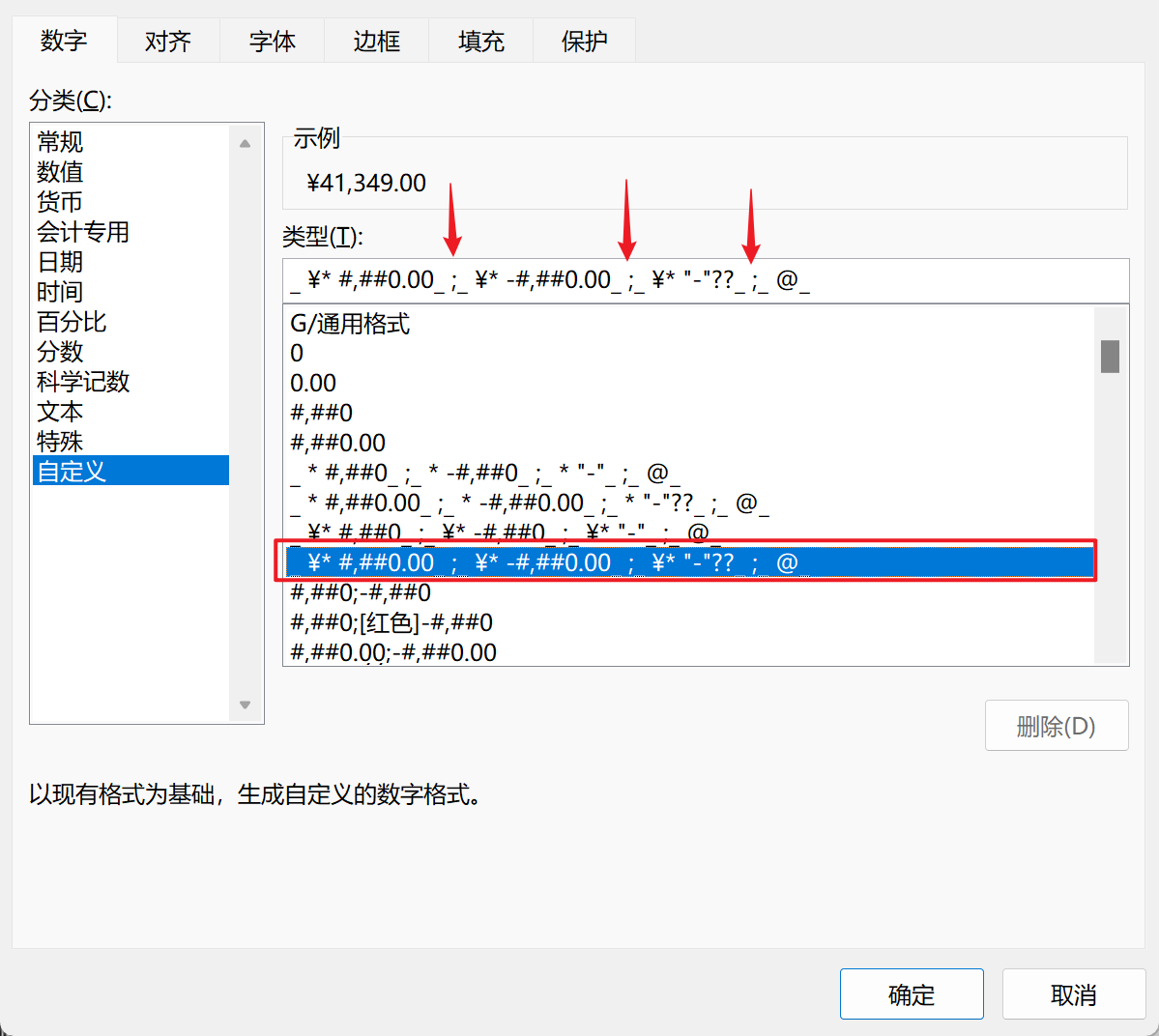
重点讲解一下日期的自定义,因为其特殊:
y:年,m:月,d:日,a:星期
yyyy四位数代表年
m一位数代表月,mm两位数代表月,mmm三位数代表月的英文缩写,mmmm四位数代表月的英文全称
d一位数代表日,dd两位数代表日,ddd三位数代表日的英文缩写,dddd四位数代表日的英文全称
自定义改变连接符(/或-)
aaa三个a表示数字(星期的几),aaaa四个a表示中文的星期几(包含星期两字)。
二的最后有完整版学习资料,可以直接看那个。
3、文本
“文本型数字”格式是比较特殊的数字格式,它的作用是设置单元格数据为“文本”性质。设置为文本格式的单元格,在单元格中输入数字时会完整显示,而非文本型单元格(常规格式)中输入超过15位的数字,Excel将识别为数值型数字,在单元格中的数值15位后面数字将变成0。
- 文本型数据与数值型数值转换的特点
先将空白单元格设置为文本格式,然后输入数值,此时单元格内的数字为“文本型数字”,“文本型数字”自动靠左对齐,并且在左上角显示绿色三角形符号。如果先在空白单元格中输入数值(此时是数值型数字),然后再设置为文本格式,数值虽然也自动靠左对齐显示,但此时单元格内数字仍为“数值型数字”。


【注】在Excel的默认设置中,“以文本形式存储的数字”被认为是一种潜在的错误,所以文本型数字的单元格在左上角会出错【错误检查选项】。用户可依次单击【文件】选项卡→【Excel选项】→【公式】→【错误检查规则】中做设置,如不想启用【错误检查选项】功能,可取消勾选【允许后台错误检查】的复选项。
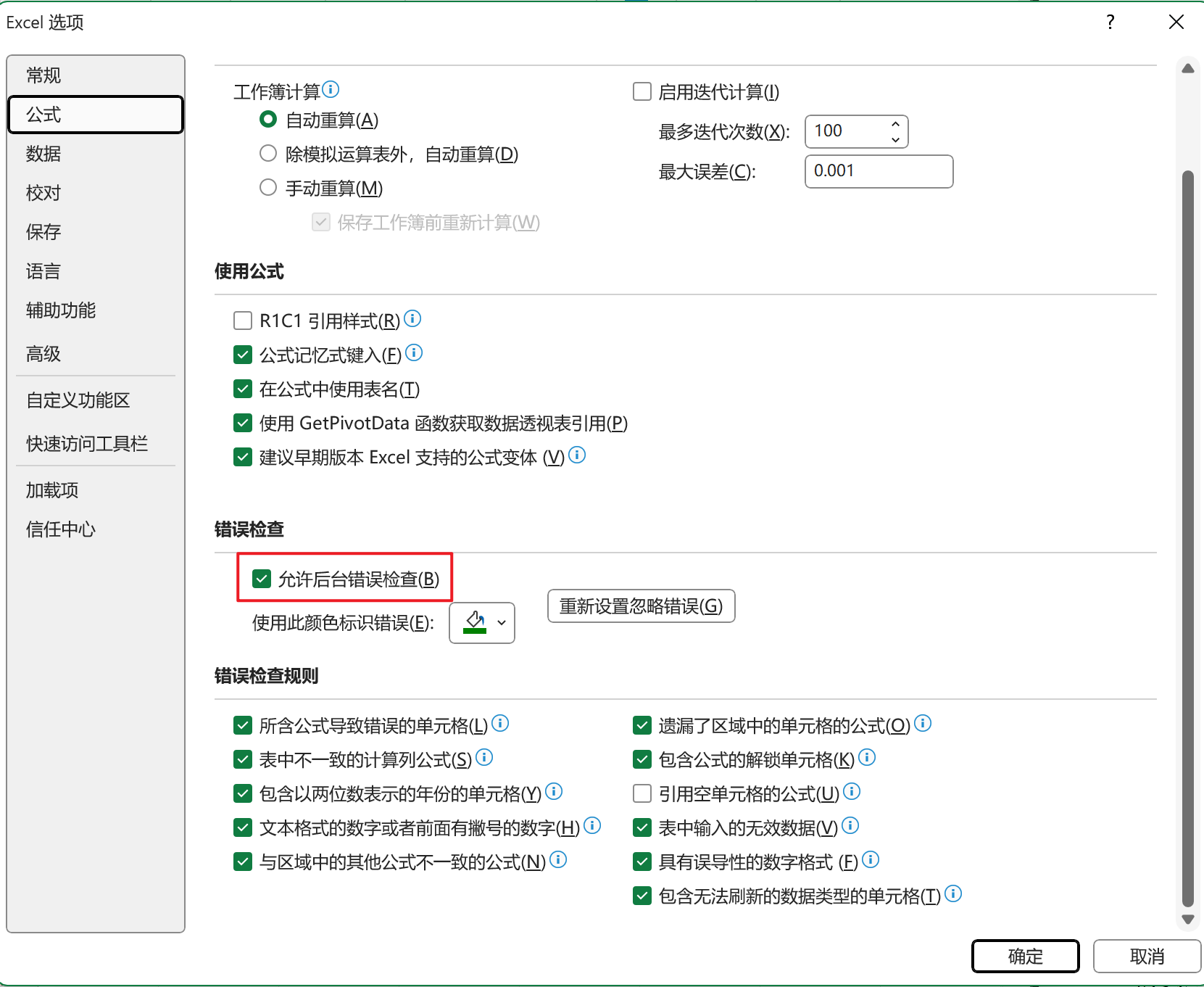
- 文本型数字转数值型数字
方法1:利用【错误检查选项】按钮转换
用户选中文本型数字单元格,在旁边会出现一个惊叹号错误选项,用户下拉列表中选择【转换为数字】命令后即可以把“文本型数字”转成“数值型数字”。
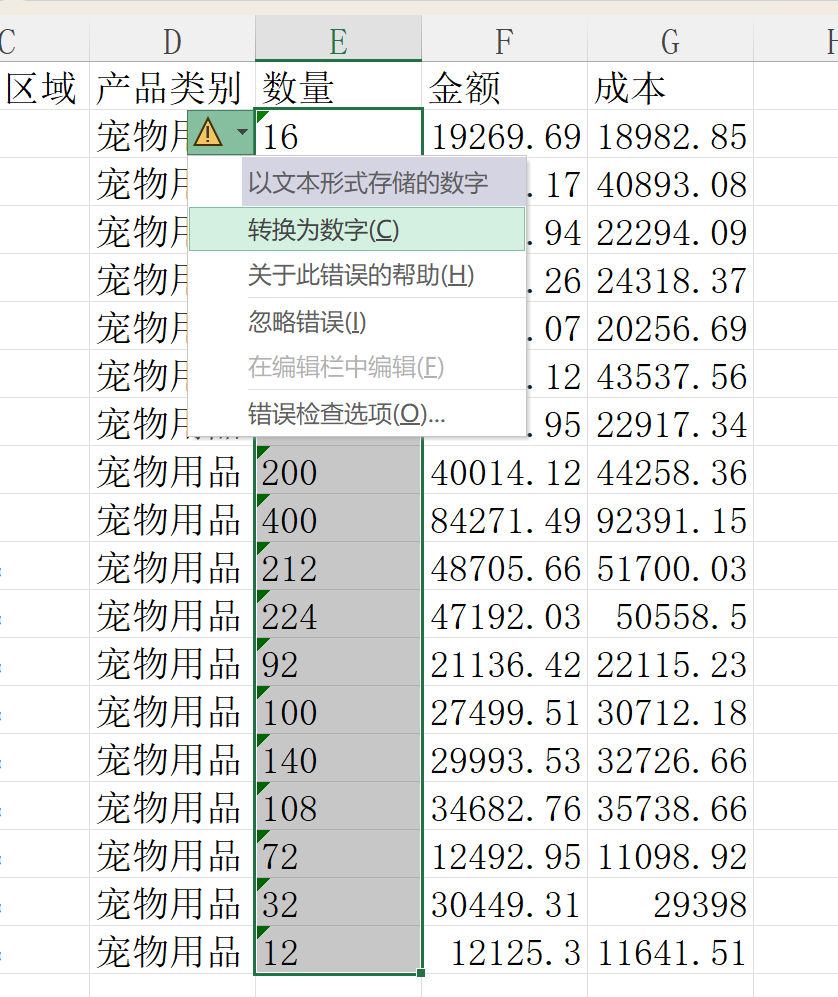
方法2:利用【错误检查选项】按钮转换
用户可选中文本型数字区域,再设置该区域为“常规”格式或“数值”格式,然后双击单元格或按<F2>键进入编辑状态,按<Enter>即可以转换。该方法原理是双击单元格或按<F2>进入编辑状态,再按<Enter>键,相于重新激活一次单元格的格式的属性,也相当于重新录入单元格数据。但此方法只能一次操作一个单元格。

方法3:利用选择性粘贴转换
用户若对多个单元格或区域进行“文本型数字”转“数值型数字”操作,可以选中一个空白单元格,然后进行“复制”操作,再选中“文本型数字”区域,然后依次单击【开始】选项卡→【粘贴】→【选择性粘贴】,或按右键在快捷菜单中选择【选择性粘贴】,在弹出的【选择性粘贴】对话框中选择【运算】下面【加】选项,单击【确定】即完成数字格式的转换。
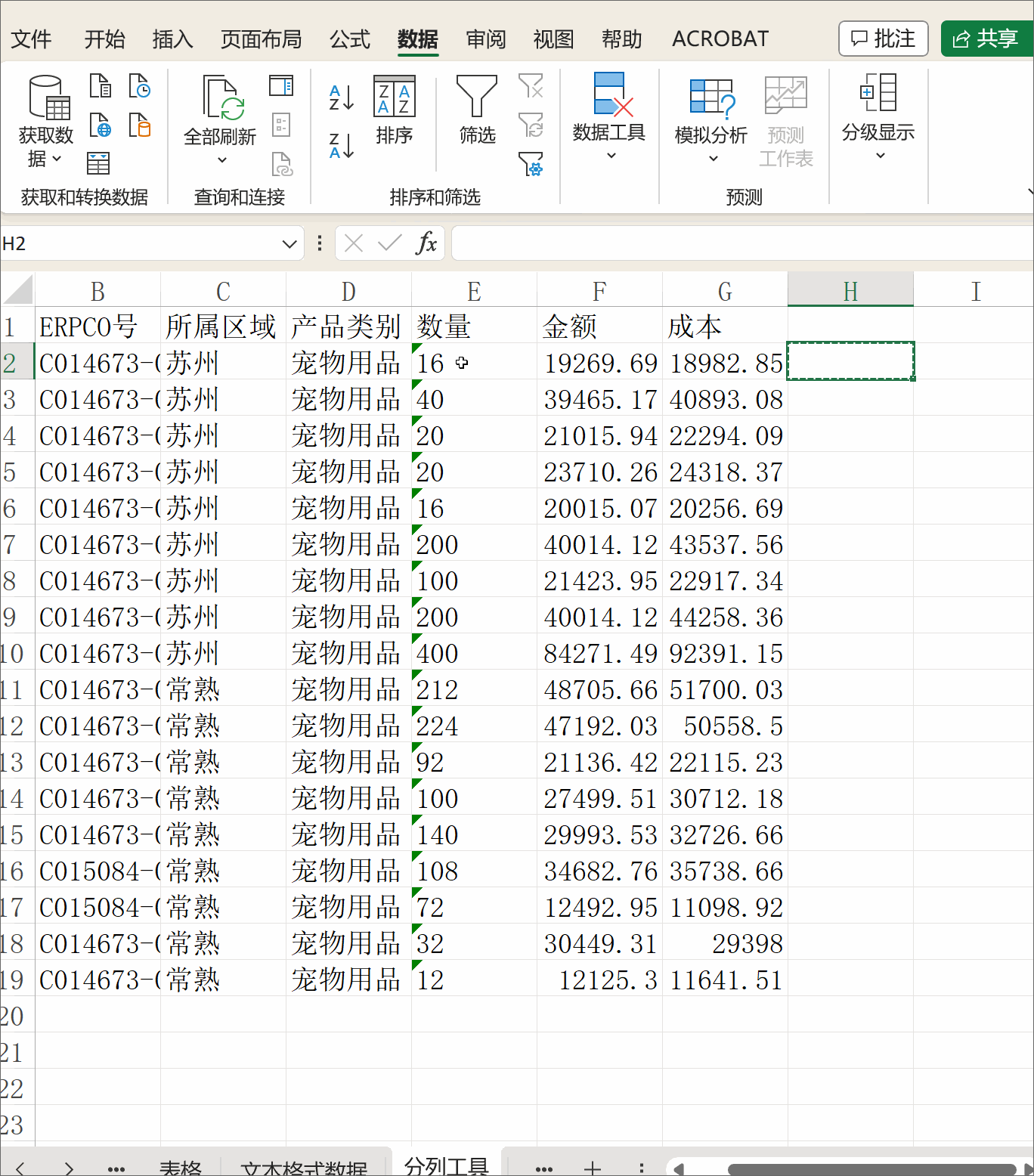
- 数值型数字转文本型数字
用户将“数值型数字”转换为“文本型数字”,可先将原“数值”格式单元格设置为“文本”格式单元格,然后双击单元格或按<F2>键进入单元格编辑模式,再按<Enter>键。此方法只能一次操作一个单元格。
如果要同时将多个单元格的数值转换为文本类型,可先选中同一列的数据区域,然后单击【数据选项卡】→【分列】命令,在弹出的【文本分列向导】对话框中,单击二次【下一步】按钮。在【第3步】对话框的【列数据格式】区域中选择【文本】,单击【完成】,即可将“数值型数字”转“文本型数字”。

| 要求 | 设置自定义格式 | 原数值 | 自定义格式后的数值 |
| 显示4个字节的意义 | "正数";"负数";"零值";"文本" | 752 | 正数 |
| 原有文本后面加上新文本或数字 | @"市" | 广州 | 广州市 |
| 数值大写格式1 | [DBNum1]G/通用格式 | 1254 | 一千二百五十四 |
| 数值大写格式2 | [DBNum2]G/通用格式 | 1254 | 壹仟贰佰伍拾肆 |
| 隐藏单元格所有值 | ;;; | 124635 | |
| 带单位的值 | 00.00"公斤" | 58.12 | 58.12公斤 |
| 将 1234.59 显示为 1234.6 | ####.# | 100.2 | 100.2 |
| 将 8.9 显示为 8.900 | #.000 | 0.88 | .880 |
| 将 .631 显示为 0.6 | 0.# | 12 | 12. |
| 12显示为12.0;4.568显示为4.57 | #.0# | 12 | 12.0 |
| 对齐小数点 | ???.??? | 1 | 1. |
| 分数时除号对齐 | # ???/??? | 2.25 | 2 1/4 |
| 科学计数法 | #.###E+00 | 3456 | 3.456E+03 |
| 千位分隔符 若要放大显示可灵活设置。 | |||
| 千位分隔符 | #,### | 12000 | 12,000 |
| 千位分隔符[将数字放大1000倍] | #, | 12000 | 12 |
| 千位分隔符[以百万为单位] | 0.0,, | 12000000 | 12.0 |
| 颜色 若要设置格式中某一部分的颜色,请在该部分对应位置用方括号键入下列八种颜色名称之一。 | |||
| [黑色] | [蓝色] | [洋红色] | [红色] |
| [青色] | [绿色] | [白色] | [黄色] |
| 数值范围用颜色区分 | [红色][<=100];[蓝色][>100] | 99 | 99 |
| 日[d]、月[m]、年[y]、小时[h]、分钟[m]、秒[s] | |||
| 将月份显示为 1–12 | m | =NOW() | 4 |
| 将月份显示为 01–12 | mm | =NOW() | 04 |
| 将月份显示为 Jan–Dec | mmm | =NOW() | Apr |
| 将月份显示为 January–December | mmmm | =NOW() | April |
| 将月份显示为该月份的第一个字母 | mmmmm | =NOW() | A |
| 将日期显示为 1–31 | d | =NOW() | 6 |
| 将日期显示为 01–31 | dd | =NOW() | 06 |
| 将日期显示为 Sun–Sat | ddd | =NOW() | Sat |
| 将日期显示为 Sunday–Saturday | dddd | =NOW() | Saturday |
| 将年份显示为 00–99 | yy | =NOW() | 99 |
| 将年份显示为 1900–9999 | yyyy | =NOW() | 2024 |
| 将小时显示为 0–23 | H | =NOW() | 15 |
| 将小时显示为 00–23 | hh | =NOW() | 15 |
| 将分钟显示为 0–59 | m | m或mm必须紧跟在h或hh代码之后,或后面紧接ss代码 否则,将显示月而不是分 | |
| 将分钟显示为 00–59 | mm | ||
| 将秒显示为 0–59 | s | =NOW() | 12 |
| 将秒显示为 00–59 | ss | =NOW() | 12 |
| 使小时显示类似于 4 AM | h AM/PM | =NOW() | 3 PM |
| 使时间显示类似于 4:36 pm | h:mm AM/PM | =NOW() | 3:53 PM |
| 使时间显示类似于 下午4时36分 | 上午/下午h"时"mm"分" | =NOW() | 下午3时53分 |
| 使时间显示类似于 4:36:03 P | h:mm:ss A/P | =NOW() | 3:53:12 P |
| 按小时计算的一段时间 | [h]:mm | 1 | 24:00 |
| 按分钟计算的一段时间 | [mm]:ss | 1 | 1440:00 |
| 按秒计算的一段时间 | [ss] | 1 | 86400 |
| 百分之几秒 | h:mm:ss.00 | =NOW() | 15:53:12.28 |
| 显示数据意义 | 0.00 "剩余";-0.00 "短缺"” | -112 | -112.00 短缺 |
| 正数与括号内负数对齐 | #,##0_);(#,##0);-0-_) | 4 | 4 |
| 页码格式 | "-"??0"-" | 56 | - 56- |
| 将日期显示为年月日(数字) | yyyy"年"m"月"d"日" | 2005/5/10 | 2005年5月10日 |
| 将日期显示为年月日(全中文) | [DBNum1]yyyy"年"m"月"d"日" | 2005/12/1 | 二○○五年十二月一日 |
| 将月份显示为 一月~十二月 | [$-804]mmmm | =NOW() | 4月 |
| 将日期显示为 "一~日" | aaa | =NOW() | 六 |
| 将日期显示为 "星期一~日" | aaaa | =NOW() | 星期六 |
| 添加空格 | _ ¥* #,##0_ ;_ ¥* -#,##0_ ;_ ¥* "-"_ ;_ @_ | 89 | ¥89 |
| 英寸(分数) | # ##/##!" | 2.25 | 2 1/2" |
| 角度显示 | [hh]°m!'s!" | 56:12:34 | 56°12'34" |
| 角度计算 | [hh]°m′s″ | 23:54:45 | 80°7′19″ |
| 角度转换为秒 | [ss]!" | 23:54:45 | 86085" |
三、使用“分列”工具
1、定义
Excel的分列工具是一个非常实用的工具,它允许用户根据特定的规则或分隔符将单元格中的内容拆分成多个部分。Excel的分列功能允许用户按照固定宽度或分隔符(如逗号、制表符、空格或其他自定义字符)将文本拆分为多个列。这一功能在处理大量需要结构化的数据时特别有用,如导入的文本文件或需要清洗和整理的数据集。
2、常见应用场景
- 提取出生日期:从身份证号或其他包含日期的文本字段中提取出生日期,并将其转换为标准的日期格式。
- 拆分省市名称:将包含省市信息的文本字段拆分为单独的省和市列。
- 快速转换数字格式:利用分列功能将文本型数据快速转换为数值型数据,以便进行数学运算或聚合运算。
- 规范日期格式:对于格式不统一的日期数据,可以使用分列功能来规范所有日期格式。
- 删除数字前的多余空格:通过分列功能,可以轻松删除数字或文本前的多余空格。
3、操作步骤
- 选中需要分列的数据区域。
- 在Excel的菜单栏中,点击“数据”选项卡。
- 在“数据工具”组中,找到并点击“分列”按钮。
- 根据数据的特性选择适当的分列方式,可以是“分隔符号”或“固定宽度”。
- 根据选择的分列方式,设置相应的分隔符或分列线。
- 预览分列结果,并根据需要调整列数据格式或选择目标区域。
- 点击“完成”按钮,Excel将根据设置将原始数据拆分为多个列。
4、演示
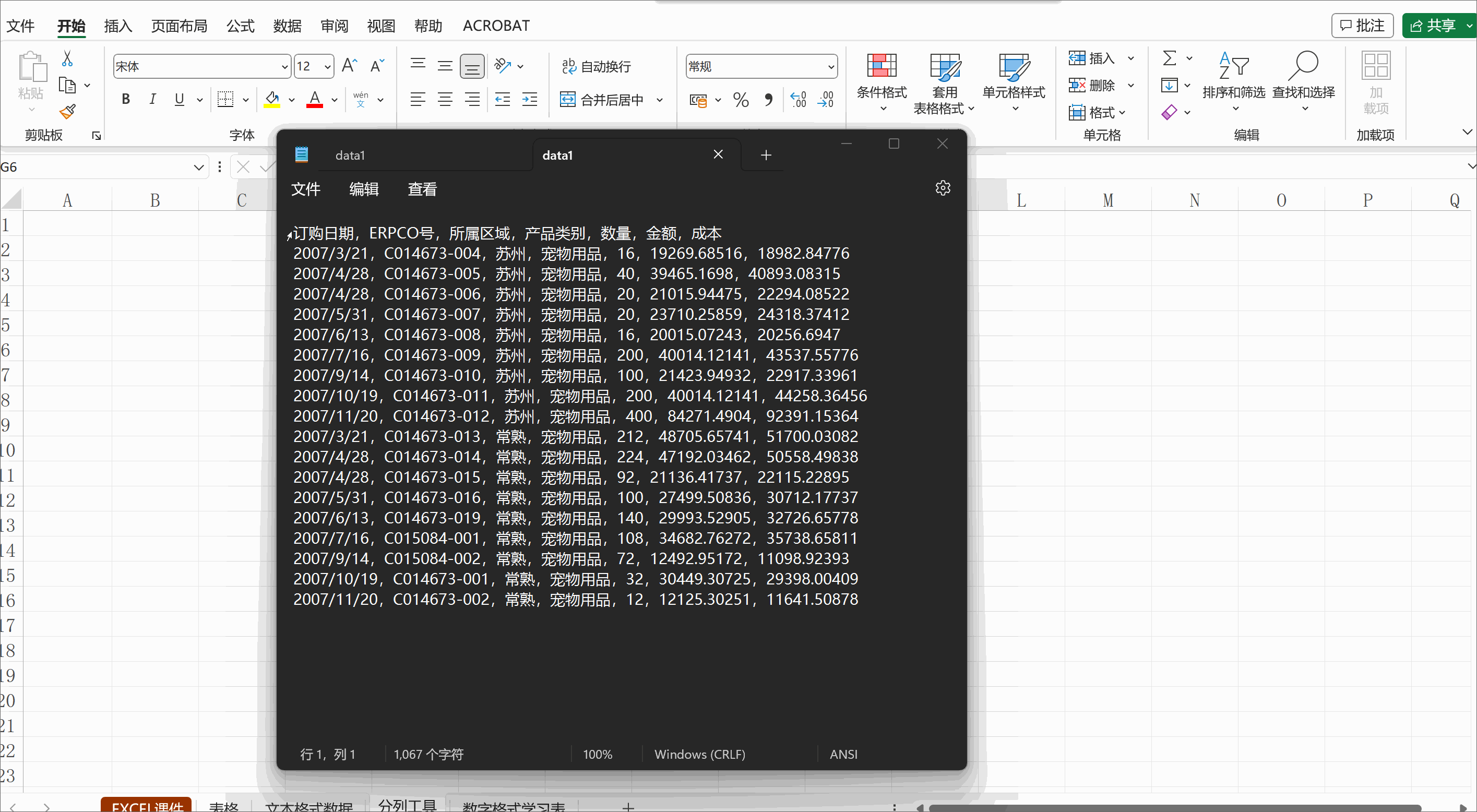
四、心里话
最近心情实在是不好,可能学习是一种稳定情绪的较好方式吧。不管遇到什么事情,一直向前奔跑是永久法则,只有自己好了,才是真的,不要想着依靠他人,要尽力成为别人的依靠。所以说,提升自己的能力才是最重要的,加油吧,奥力给~~~


